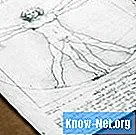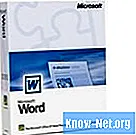
Περιεχόμενο

Είναι απογοητευτικό να χάσετε θέσεις εργασίας στον υπολογιστή στον οποίο έχετε επενδύσει χρόνο. Η διακοπή ρεύματος, τα προβλήματα με το λογισμικό ή το ανθρώπινο σφάλμα μπορεί να οδηγήσουν σε κλειστά έγγραφα προτού έχετε την ευκαιρία να τα αποθηκεύσετε σωστά. Εάν χρησιμοποιούσατε το Microsoft Word, ενδέχεται να είναι δυνατή η ανάκτηση πολλών εργασιών σας.
Βήμα 1
Αναζητήστε αντίγραφα ασφαλείας του εγγράφου που μπορεί να έχει δημιουργήσει το Word. Κάντε κλικ στο κουμπί "Έναρξη" και επιλέξτε "Αναζήτηση". Πληκτρολογήστε ".wbk" στο παράθυρο αναζήτησης και πατήστε "Enter" στο πληκτρολόγιό σας. Κοιτάξτε τα αποτελέσματα της αναζήτησής σας.
Βήμα 2
Χρησιμοποιήστε τη λειτουργία "Αυτόματη ανάκτηση" στο Word. Ανοίξτε το πρόγραμμα και κάντε κλικ στην επιλογή "Άνοιγμα". Αναζητήστε το εν λόγω αρχείο και αν το βρείτε, κάντε κλικ στην επιλογή "Άνοιγμα και επιδιόρθωση".
Βήμα 3
Κοιτάξτε τα αρχεία που έχουν αποθηκευτεί με αυτόματη ανάκτηση σε άλλες τοποθεσίες. Κάντε κλικ στο κουμπί "Έναρξη" και στη συνέχεια στο "Αναζήτηση". Πληκτρολογήστε ".ASD" στο παράθυρο αναζήτησης και πατήστε "Enter" στο πληκτρολόγιό σας. Στα αποτελέσματα αναζήτησης, αναζητήστε το εν λόγω αρχείο.
Βήμα 4
Αναζητήστε αρχεία που ενδέχεται να έχουν αποθηκευτεί ως προσωρινά αρχεία. Κάντε κλικ στο κουμπί έναρξης των Windows και στη συνέχεια "Αναζήτηση". Πληκτρολογήστε ".TMP" στο παράθυρο αναζήτησης και πατήστε "Enter" στο πληκτρολόγιό σας. Στα αποτελέσματα αναζήτησης, αναζητήστε το εν λόγω αρχείο.
Βήμα 5
Αναζητήστε αρχεία που ενδέχεται να έχουν μετακινηθεί στον κάδο απορριμμάτων. Στην επιφάνεια εργασίας των Windows, κάντε κλικ στο εικονίδιο "Κάδος ανακύκλωσης". Κάντε κλικ στην επιλογή "Προβολή" και "Οργάνωση αρχείων κατά". Επιλέξτε "Δεδομένα" για να βρείτε γρήγορα τα τελευταία αρχεία που μετακινήθηκαν σε αυτήν την τοποθεσία. Αναζητήστε το εν λόγω αρχείο.